Права доступа к файлам и папкам на хостинге
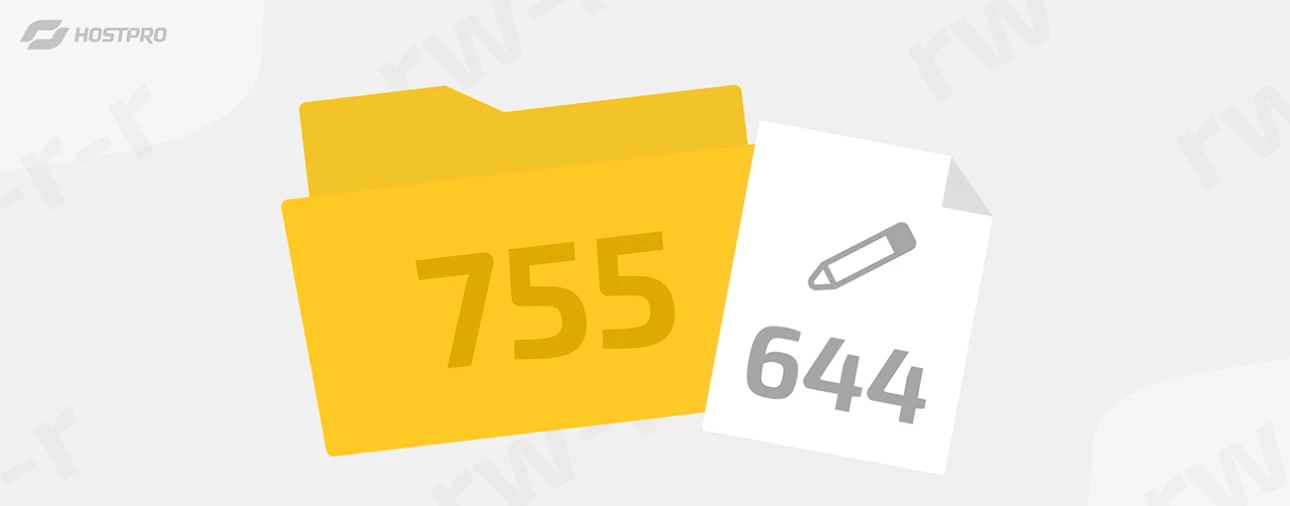
Если вы столкнулись с тем, что после загрузки сайта на хостинг возникают 403 или 500 ошибки, то, вероятнее всего, возникли проблемы с правами на файлы и/или папки.
Другие причины возникновения 403 error
- Некорректный владелец папок и/или файлов сайта
- Неверные права на папки и/или файлы сайта
- Ограничение доступа в .htaccess-файле
- Доступ к вашему сайту закрыт с нашей стороны (например, из-за размещения вредоносных файлов, о чем сообщается в дополнительном оповещении)
Другие причины возникновения ошибки 500 error
- Лимиты доступной памяти PHP
- Несовместимость плагинов и тем с версией WordPress
- Объем диска и количество инод
Подробнее о причинах 500-ой ошибки и ее решении читайте в статье.
Какие права доступа использовать?
Для виртуального хостинга, в частности нашего, для всех файлов и папок в домашней директории сайта актуальны следующие права доступа:
- для папок – 755,
- для файлов – 644.
Такие права устанавливаются с целью защиты от редактирования данных в файлах и папках другими пользователями на сервере виртуального хостинга.
Прежде чем рассмотреть, какие привилегии предусматривают данные права, выясним разницу между пользователями:
- Owner (владелец) – пользователь, который создал и владеет этим файлом или папкой.
- Group (группа) – все пользователи, члены одной группы вместе с владельцем.
- Other (другие) – все другие пользователи в системе, которые не являются ни владельцами, ни членами группы.
Что предусматривают права доступа 644?
- Owner может читать и редактировать файл;
- Group могут только читать;
- Другие тоже могут только читать файл.
Что предусматривают права доступа 755?
- Owner может заходить в папку, читать и редактировать ее содержимое;
- Group могут только заходить в папку и читать ее содержимое;
- Other тоже могут только заходить в папку и просматривать ее содержимое.
Как изменить права доступа на файлы и папки?
Неправильные права на данные могут оставаться при переносе файлов на новый хостинг-сервер или при загрузке файлов с локального компьютера.
Изменить права на файлы и папки можно через «Менеджер файлов» в панели управления cPanel, через FTP-клиента и по SSH.
Как изменить права на файлы и папки в сРаnеІ
1. Логинимся от имени пользователя.
2. Заходим в раздел «Файлы» → «Менеджер файлов».
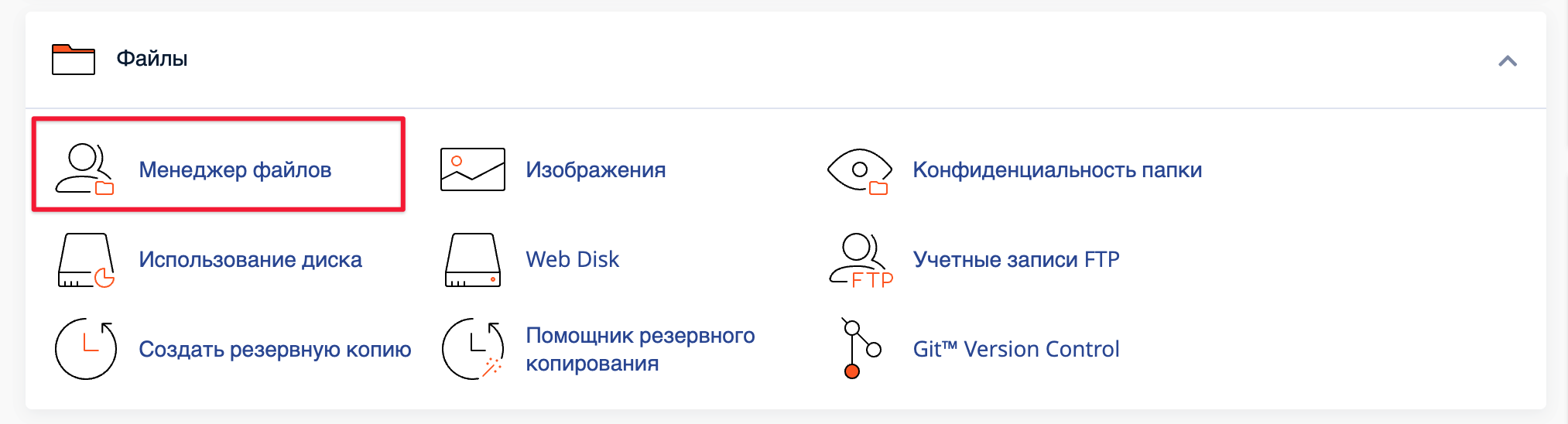
3. Переходим в папку, где нужно изменить права.
4. Меняем права на файлы/папки через «Permissions» (нужно просто нажать на цифры в колонке «Permissions» → заменить на нужные → нажать «Save»).
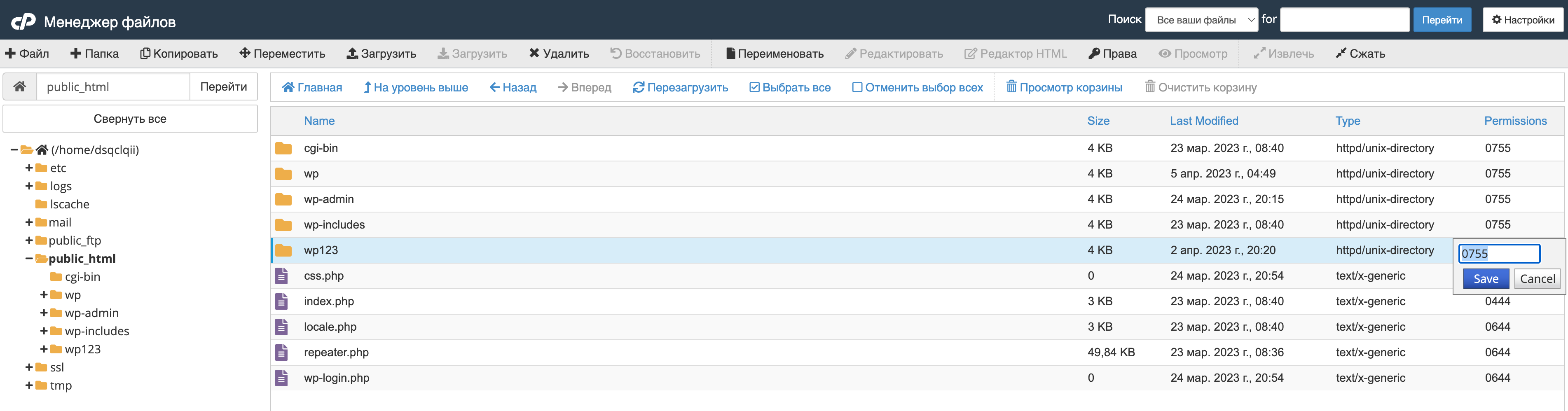
5. Другой способ. Выделяем нужную папку/файл → «Права» → вводим нужные права → «Change Permissions».
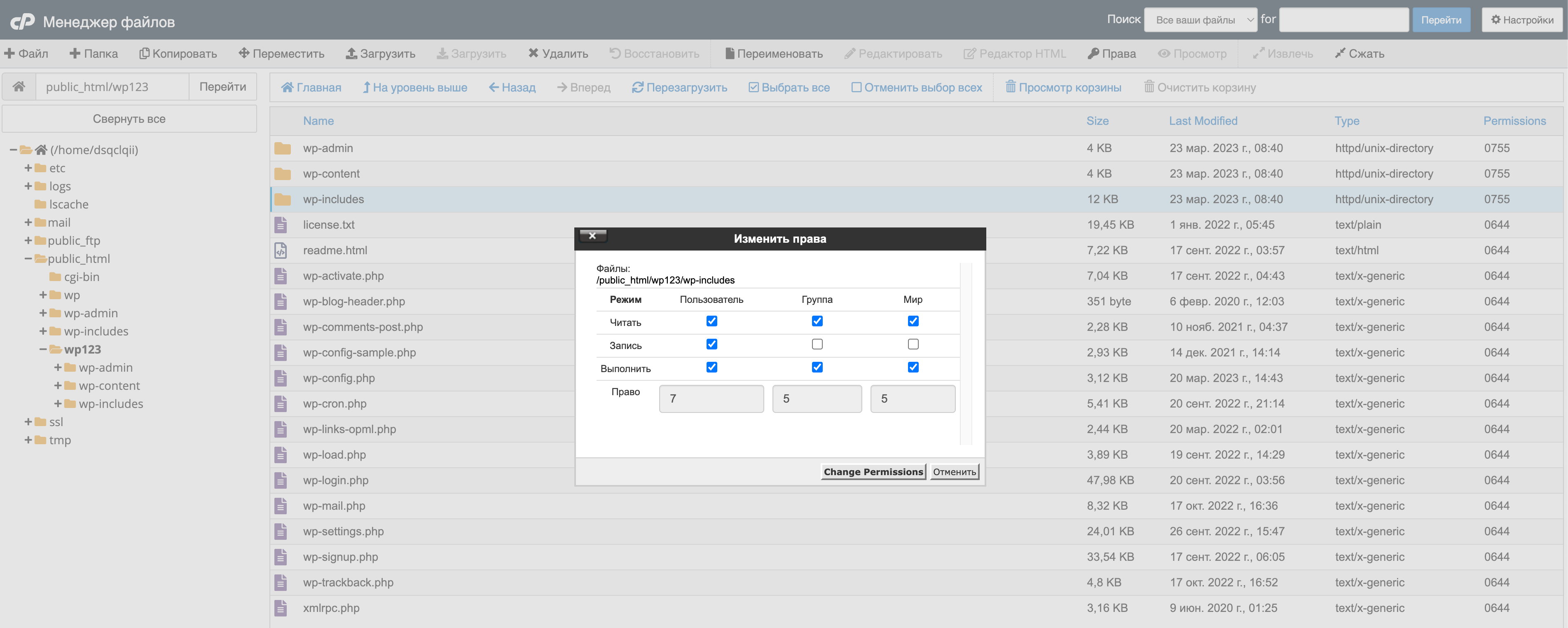
Как изменить права на файлы и папки по FTP
1. Подключаемся к хостинговой учетной записи через FTP:
- «Username» и «Password» – те же, что и для панели управления
- «Host» – хост-нейм сервера или IP-адрес сервера
- «Port» – 21
2. Правой кнопкой мыши нажимаем на папку/файл → «File permissions»
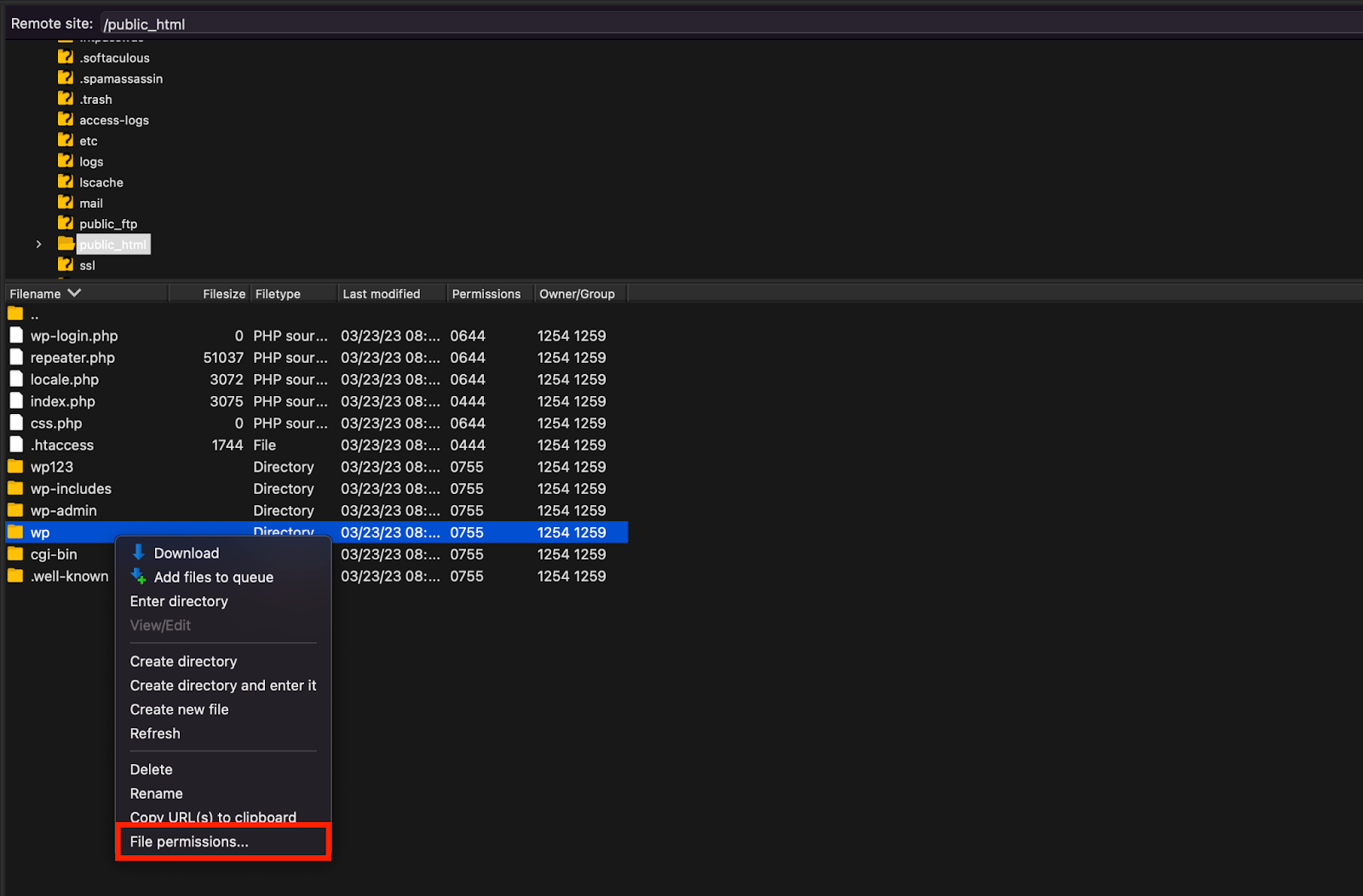
3. Вводим правильные права в «Numeric value» → жмем «OK».
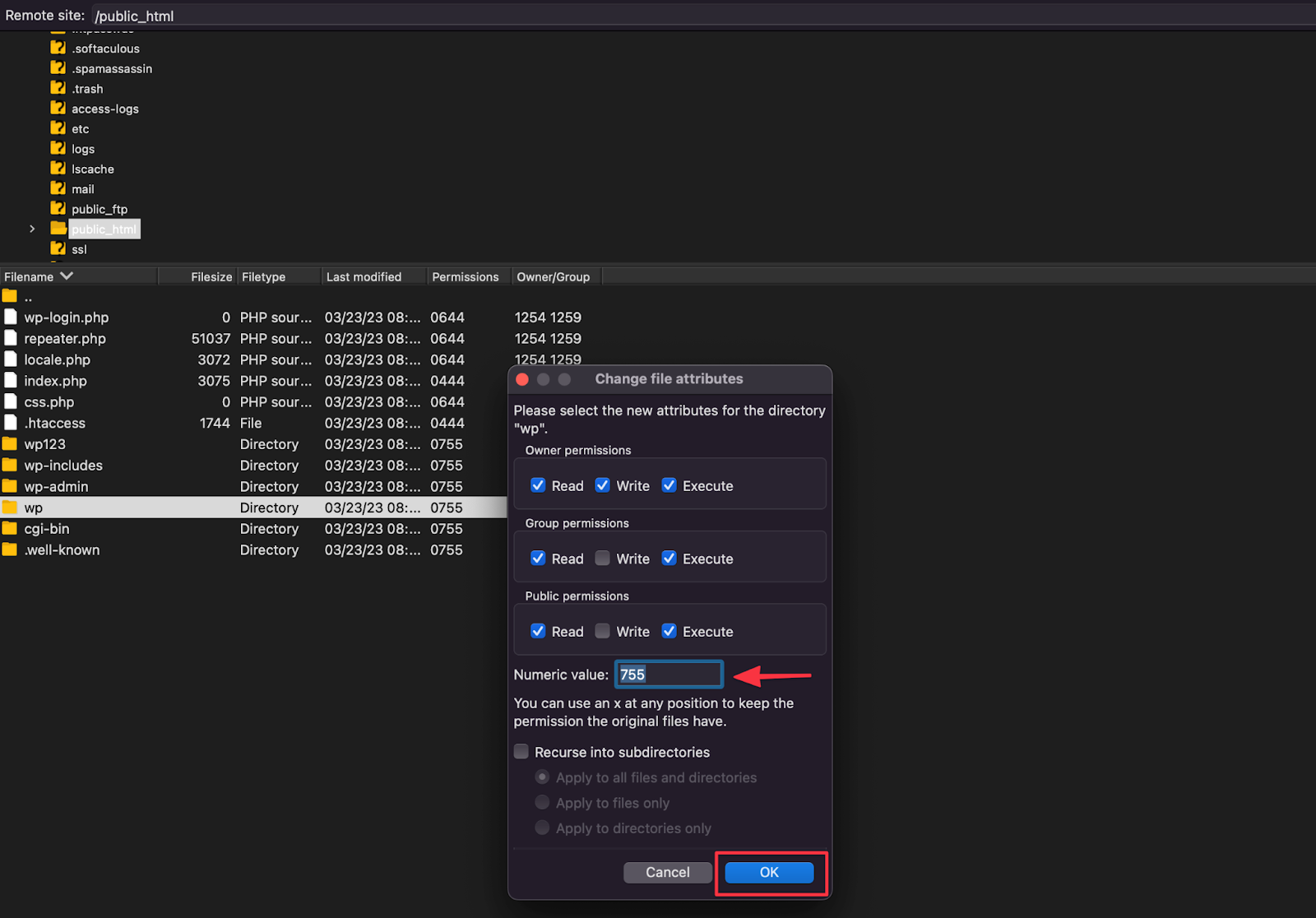
Как заменить права на файлы и папки по SSH (для владельцев VPS)
Чтобы изменить права доступа на файлы и папки, в случае с VPS обычно используется команда chmod в командной строке. Предоставлять права также может владелец файла/папки.
Чтобы узнать права доступа к файлу и его владельца, можно использовать команду ls -l. Например, после команды ls -l file.txt мы увидим:
-rwxr-rw- 1 user user 0 May 22 10:00 file1.txt, где
- -rwxr-rw- – права доступа (r — чтение, w — запись, x — выполнение)
- 0 – размер файла
- user user – владелец файла и его группа
- May 22 10:00 – дата последнего изменения
- file.txt – имя файла
Каждое из прав доступа имеет собственный номер:
- r (чтение) – 4
- w (запись) – 2
- x (выполнение для файлов и вход для директорий) – 1
Например, мы хотим изменить права доступа к файлу file.txt. Команда будет выглядеть следующим образом:
chmod 644 file.txtКаждая цифра в этой команде означает права для одного из типов пользователей:
- Первая цифра – права доступа для владельца файла. У нас 6 (4+2) – (владелец имеет права доступа на чтение + запись)
- Вторая цифра – права доступа для группы владельца. У нас 4 (то есть группа имеет право только на чтение)
- Третья цифра – права доступа для всех остальных пользователей. У нас 4 (то есть остальные пользователи имеют право только на чтение)
Обратите внимание: при изменении прав доступа для файла вы должны находиться в соответствующей папке.
Чтобы изменить права для всех файлов в папке одновременно, используйте *
chmod 644 *Для того чтобы изменить права для всех файлов во всех подкаталогах папки одновременно, примените рекурсивное изменение -R и *
chmod -R 644 *При изменении прав для нескольких определенных файлов, перечислите их в команде:
chmod 644 file1.txt file2.txt file3.txtПокажем вам еще один способ редактирования прав – он используется чуть реже, чем приведенные выше, но тоже актуален.
chown -R www-data: [путь] (изменит владельца и группу)Редактирование прав на файл:
find [шлях] -type f |xargs -i chmod 644 {}Редактирование прав на папку:
find [шлях] -type d |xargs -i chmod 755 {}Редактирование прав на файл в текущей папке (рекурсивное изменение):
find -type f -exec chmod 644 {} А обычно достаточно такой команды:
chmod -R u=rw,g=r,o=r,a+X /var/www/htmlВ нашем случае «a+X» добавляет право на выполнение для всех пользователей (user, group и others) для всех файлов и каталогов, для которых это применимо. Знак «+» добавляет новые права доступа, а «X» указывает на то, что право на выполнение будет установлено только для каталогов и для тех файлов, которые уже имеют право на выполнение.
Самые популярные права доступа для файлов
| Числовое значение | Значение | Права |
| 600 | -rw——- | Только owner может читать и редактировать файл |
| 644 | -rw-r—r— | Owner может читать и редактировать, group и other могут только читать файл |
| 666 | -rw-rw-rw- | Owner, group и other могут читать и редактировать файл |
| 700 | -rwx—— | Только owner может читать, редактировать и осуществлять вход в файл |
| 711 | -rwx—x—x | Owner может читать, редактировать и осуществлять вход в файл. Group и other могут только осуществлять вход в файл |
| 755 | -rwxr-xr-x | Owner может читать, редактировать и осуществлять вход в файл. Group и other могут читать и осуществлять вход в файл |
| 777 | -rwxrwxrwx | Все типы пользователей могут читать, редактировать и осуществлять вход в файл |
Самые популярные права доступа для папок
| Числовое значение | Значение | Права |
| 700 | drwx—— | Только owner может читать, редактировать и осуществлять вход в папку |
| 755 | drwxr-xr-x | Owner, group и other могут читать папку, но только owner может редактировать |
Как изменить владельца файла или папки?
Изменить владельца файла или папки можно с помощью команды chown в командной строке.
Стандартный синтаксис:
chown [владелец] [имя файла]Пример изменения владельца файла:
chown user file.txtВывод
В этой статье мы узнали, какие права доступа к файлам и папкам использовать, как их изменить в cPanel, через FTP и по SSH (для владельцев VPS), а также выяснили как изменить владельца файла или папки. Надеемся, информация была для вас полезной и теперь вы сможете легко и безопасно работать с файлами и папками на Хостинге.
Хостинг на NVMe-дисках
Сайт в 8 раз быстрее, чем у конкурентов
Возможно, вас заинтересует
![Защита WordPress от брутфорс атаки [11 способов]](https://hostpro.ua/wiki/wp-content/uploads/2021/09/Безымянный-2-410x139.webp)
Защита WordPress от брутфорс атаки [11 способов]
Что такое брутфорс-атака? Это попытки получения несанкционированного доступа к сайту или серверу методом перебора...
| Обновлено: 18.11.2025
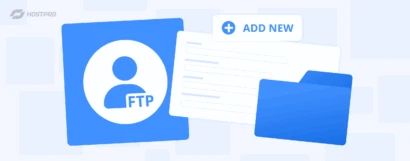
Как создать FTP-пользователя на shared-хостинге
Работа с файлами сайта часто требует быстрого доступа непосредственно к хостингу. Один из самых...
| Обновлено: 10.11.2025

Причины возникновения 509 error. Как устранить ошибку
В основном ошибка 509 Bandwidth Limit Exceeded возникает при достижении лимита трафика, который установлен для вашего...
| Обновлено: 15.10.2024

Сколько времени занимает перенос сайта на другой Хостинг?
Как долго переносится учетная запись с сервера на сервер? Этот вопрос волнует многих пользователей,...
| Обновлено: 26.09.2024
Наш телеграм
с важными анонсами, розыгрышами и мемами
Присоединиться